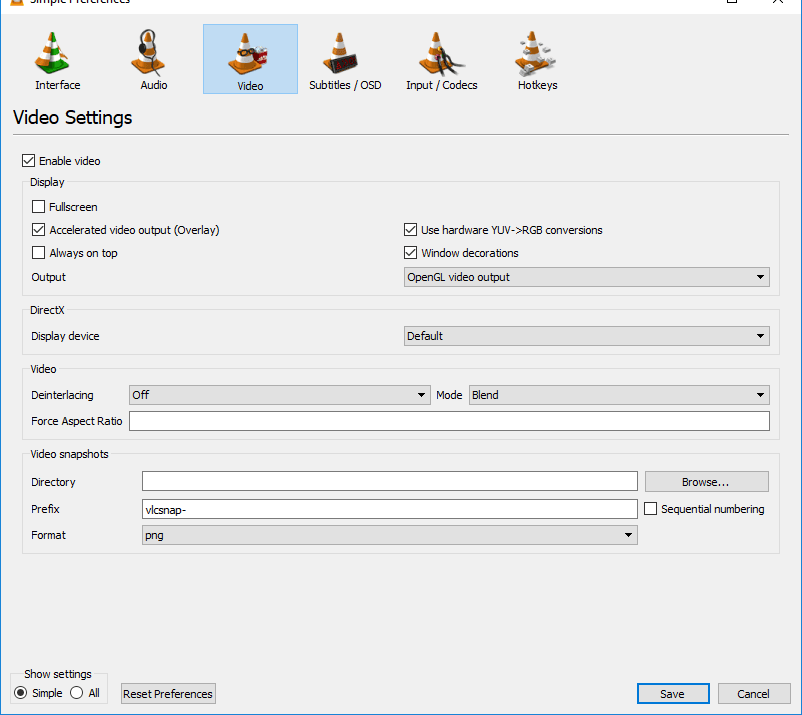
Cuando se trata de ver sus películas o vídeos favoritos en la plataforma Windows, VLCmultimedia player es la opción recomendada. Es un buen programa, pero se sabe que ocasionalmente causa problemas indeseables, especialmente cuando la configuración predeterminada del programa se centra más en la compatibilidad que en la calidad. Por ejemplo, a veces los niveles de negro en las imágenes pueden no mostrarse correctamente y pueden aparecer como grises. La imagen es lechosa o lechosa, como las que se ven a continuación.
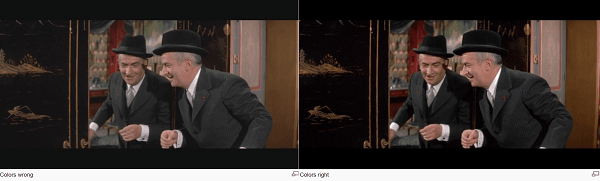
El reproductor multimedia es más importante que cualquier otra cosa para reproducir cualquier tipo de archivos multimedia como películas o vídeos. Este reproductor multimedia de código abierto es extremadamente potente, fácil de usar y puede personalizarse según las necesidades del usuario. Las características extremadamente impresionantes de VLC reproducen la mayoría de los archivos multimedia, incluyendo los protocolos de streaming y se ejecutan en todas las plataformas. Además, el reproductor VLC es compatible con la mayoría de los formatos de archivo de vídeo sin necesidad de códecs multimedia adicionales. Esta función del reproductor multimedia enriquecido está disponible para su descarga gratuita.
Aparentemente, algunos usuarios de reproductores multimedia VLC han informado de pocos problemas al reproducir vídeo en VLC. Los usuarios ven un vídeo distorsionado y pueden observar un color extraño a intervalos aleatorios durante la reproducción del vídeo. El vídeo falla en la representación de un color adecuado y los colores parecen desvanecerse. La causa principal del problema puede deberse a un problema con los controladores de gráficos o a un problema con un códec que falla en la decodificación correcta de un vídeo.
Si se enfrenta a problemas de distorsión de colores y distorsión de color, entonces con pocos retoques menores, puede restaurar la normalidad del reproductor de VLC. He aquí algunas sugerencias para solucionar el problema.
VLC eliminó los colores y el problema de distorsión del color
A primera vista, puede ser difícil para usted notar el cambio, sin embargo, si reproduce el mismo video en diferentes reproductores de video, digamos VLC Media Player y Windows Media Player en dos pantallas diferentes, y compara las imágenes, la diferencia debería ser fácilmente discernible.
Por lo tanto, si nota alguna diferencia en los colores, especialmente en los niveles de negro, intente ajustar la configuración del sistema a sus necesidades.
1] Ajuste el color del vídeo con la configuración de NVIDIA
Haga clic con el botón derecho del ratón en el escritorio del sistema y seleccione Panel de control NVIDIA . Si no puede encontrar/ubicar la entrada, pulse la tecla Windows, escriba Panel de control NVIDIA y seleccione la opción en los resultados de la búsqueda.
Allí, en la sección seleccione una tarea , verá 3 encabezados-
- Configuración 3D
- Mostrar
- Video.
Seleccione «Vídeo» y vaya a «Ajustar la configuración del color de vídeo».
Aquí, habilita la opción «Con los ajustes de NVIDIA» y cambia a la pestaña Avanzado.
Ahora, seleccione Completo (0-255) en lugar de Limitado (16-235) en el menú Rango dinámico.
Haga clic en Aplicar para hacer el cambio.
Una vez hecho, notará el cambio en la pantalla.
2] Cambiar la configuración de la tarjeta de vídeo
El problema se produce principalmente con un problema en el vídeo en VLC con la conversión de hardware YUV>RGB seleccionado en las tarjetas Nvidia. Por defecto, VLC reproduce todo el vídeo del contenido de YUV MKV con RGB 16 a 235 en lugar de 0,255. Es decir, el VLC reproduce vídeo en formato TV desde RGB 16 a 235. Desactive la función que convierte cada fotograma de YUV, que es un formato de televisión, a RGB. Esta es una corrección del lado del cliente para un contenido YUV.
Abra el reproductor multimedia VLC.
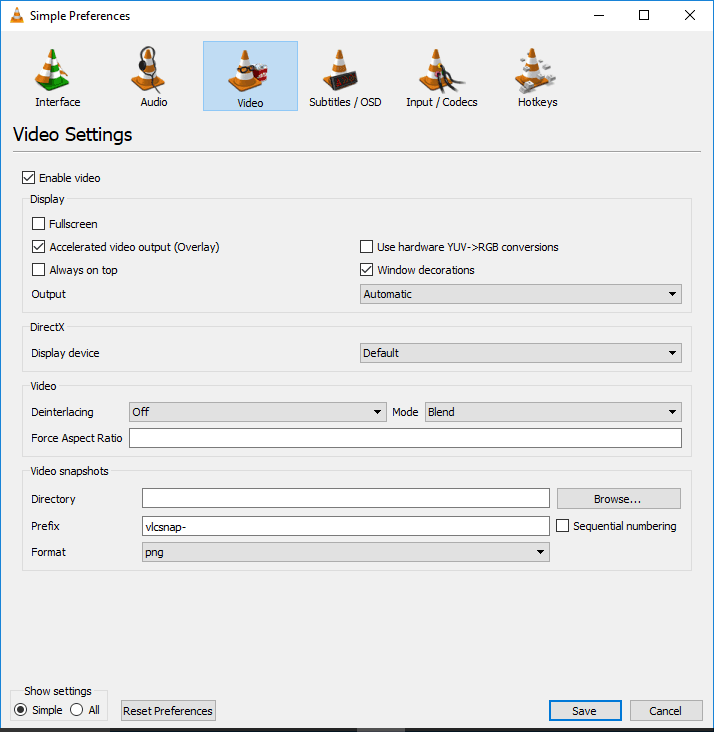
Vaya a Herramienta y haga clic en Preferencia en el menú desplegable.
Haga clic en Video.
En los ajustes de vídeo desmarque la opción Usar hardware YUV> conversiones RGB.
Habilitar Salida de vídeo acelerada (superposición).
Habilitar Decoraciones de ventanas .
Guardar para aplicar los cambios.
Reinicie el reproductor VLC.
3] Configurar OpenGL como método de vídeo de salida
Vaya a Herramienta y haga clic en Preferencia en el menú desplegable.
Haga clic en Video.
Localice el método Output video y seleccione OpenGL video output en el menú desplegable.
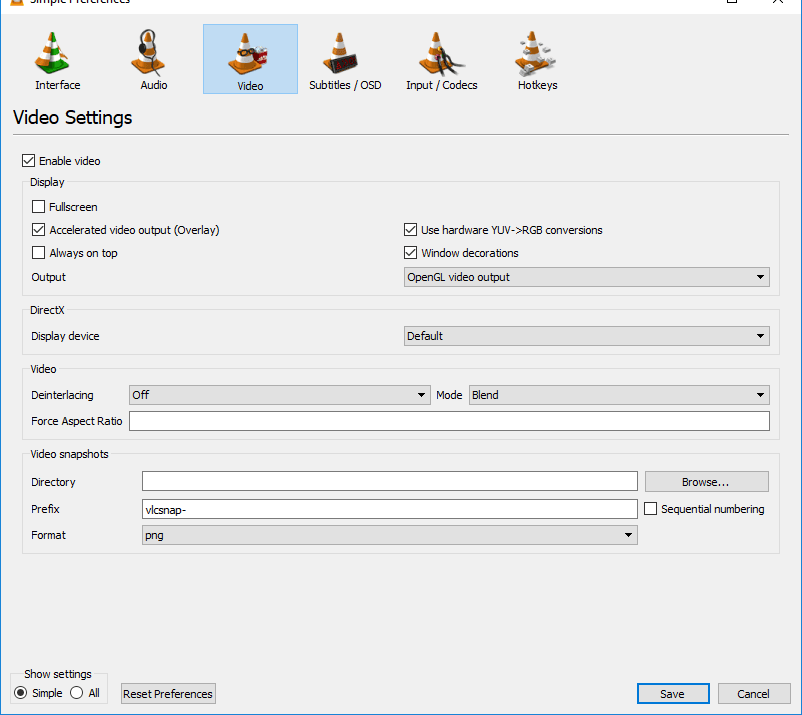
> Guardar para aplicar los cambios.
Reinicie el reproductor VLC.
Si esto no ayuda, seleccione `Herramientas en el menú, vaya a `Configuración y seleccione `Video. A continuación, puede probar lo siguiente, en el orden de disminución del rendimiento de reproducción:
- Cambiar a DirectX (DirectDraw)
- Si esto no funciona, cambie a la salida de vídeo GDI de Windows y vea.
Espero que algo ayude.
Lectura relacionada : VLC Media Player omitiendo y retrasando.
Contenido Relacionado
[pt_view id=»1047b4eroy»]

